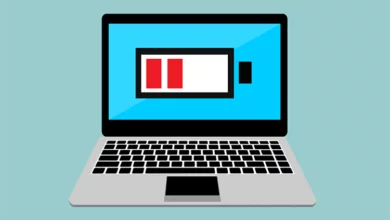يُمكنك إستخدام Cloudflare 1.1.1.1 DNS لزيادة سرعة الإنترنت لديك وحماية الإتصال الخاص بك أيضاً، نعم ف خصوصية الإنترنت تلعب دور قوي وهام في حياتك ع الاقل في الوقت الحالي، ولكن مُعظم المُستحدمين لا يكترثون بأهمية حماية الخصوصية على الإنترنت.
وعلى سبيل المثال مُعظم المُستحدمين لا يقومون بقراءة التعليمات والشروط الخاصة بفيسبوك، كما أنه بالموافقه على هذا لا يعرفون ما تأخذه مؤسسة فيسبوك من هذه البيانات، ولهذا فإن تدوينة اليوم ستُرشدك إلى كيفية إستخدام Cloudflare 1.1.1.1 DNS.
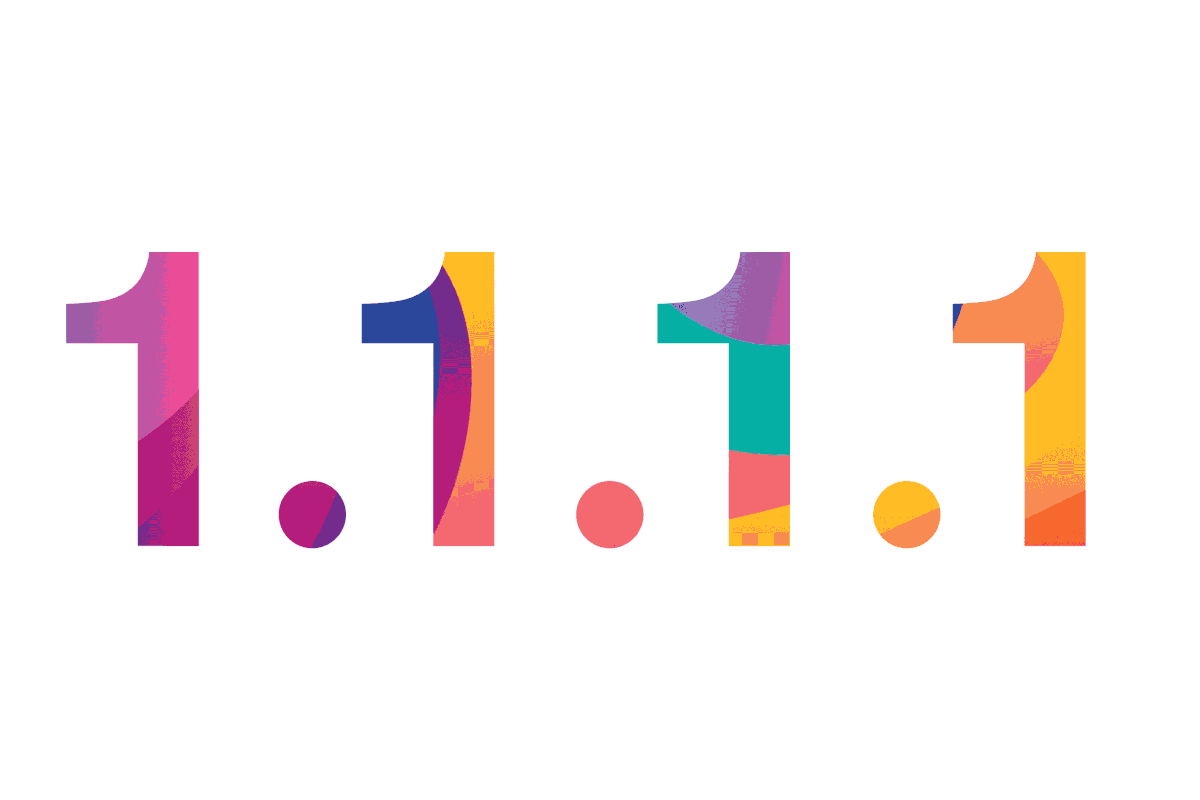
- ما هو ال DNS وكيف يعمل ؟
- ما هو ال Cloudflare 1.1.1.1 DNS وكيف يعمل ؟
- لماذا تحتاج إلى 1.1.1.1 DNS ؟
- كيفية إستخدام Cloudflare 1.1.1.1 DNS على الراوتر
- كيفية إستخدام Cloudflare 1.1.1.1 DNS لنظام ويندوز 10
- كيفية إستخدام Cloudflare 1.1.1.1 DNS لنظام macOS
- كيفية إستخدام Cloudflare 1.1.1.1 DNS لنظام Linux
- كيفية إستخدام Cloudflare 1.1.1.1 DNS لنظام iOS
- كيفية إستخدام Cloudflare 1.1.1.1 DNS لنظام الآندرويد
ما هو ال DNS وكيف يعمل ؟
تعريق ال DNS هو إختصار لمُصطلح Domain Name System أو Service و Server بدلاً من System، فهو مثل دليل الإتصال لديك عندما لا تتذكر أرقام الأشخاص تقوم بإسترجاع الأرقام من دليل الإتصال أو الأرقام للحصول على رقم شخص بعينه تقوم بالإتصال به.
ال DNS يعمل بطريقه مشابهه لذللك، فهو يقوم بتحويل الأسماء إلى أرقام، فمثلا عند الدخول إلى أي موقع من خلال المتصفح الخاص لديك، فإن بعض البيانات تُرسل إلى مُقدم خدمة ال DNS لديك ليقوم بالبحث عن عنوان ال IP لهذا الدومين أو الموقع الذي تحاول الإتصال به، وبمجرد الحصول على عنوان ال IP فهو يقوم بعمل إتصال مع المتصفح الخاص بك، وهذه هي الطريقه التي تعمل بها المُتصفحات بشكل عام.
وفي العادة الوقت الذي تتم فيه هذه العمليه في خلال 32 ملي جزء من الثانيه الواحدة، ولهذا ترى تصفح الإنترنت لديك بطئ للغاية على جهازك الكمبيوتر، لذلك إذا كان ال DNS الخاص بك أقل يقوم بالإتصال في وقت أقل من ذلك، فهذا يجعل الإنترنت لديك مُحسن للغاية وسيزيد بكل تاكيد أداء التصفح لديك.
ما هو ال Cloudflare 1.1.1.1 DNS وكيف يعمل ؟
ال DNS المُكون من 1.1.1.1 هو عباره عن لا شئ، ولكن هو DNS مجاني مقدم من شركة CloudFlare، كل مقدمين خدمات الإنترنت بكل تأكيد يملكون DNS للدخول إلى الإنترنت وبدء التصفح.
يُمكنك إستخدام 1.1.1.1 على الراوتر الخاص بك، أو الكمبيوتر أو الهاتف الذكي الذي تمتلكه وغيرها الكثير من الأجهزه، وكل ما تحتاج إلى فعله هو مُجرد تغيير الإعدادات والسماح لنظام التشغيل الخاص بك بتفعيل ال CloudFlare DNS.
لماذا تحتاج إلى 1.1.1.1 DNS ؟
في وقت سابق كان هُناك خدمات DNS سريعه لعدة سنوات لتحسين سُرعة الإنترنت، وكان مُعظم مُقدمين خدمات ال DNS وأشهرهم Google Public DNS و Cisco OpenDNS.
ولكن ماذا لو كُنت من مُستخدمين مقدمين هذه الخدمات ؟ لماذا تحتاج إلى Cloudflare 1.1.1.1 DNS ؟
الإجابه ببساطة، أنه هُناك مشكلة صغيره مع كل خدمات ال DNS الآخرى، بالأخص في جزء الحماية، وبالوضع الإفتراضي لهذه الخدمات فإن ال DNS يعمل بشكل دائم على تسجيل العناوين التي قمت بإدخالها في المُتصفح الخاص بك وتم تسجيلها في قائمة ال history، وبهذه الطريقة سيتم إستخدام هذه البيانات ومراقبتك لوصول الإعلانات لديك بشكل كبير لديك.
ولكن، الأمر مُختلف كُلياً مع 1.1.1.1 DNS ف الشركة صرحة بوعدها أنها لن تقوم بجمع بيانات التصفح لديك من تلقاء نفسها كما أنه وعدت أيضاً بأنه ستقوم بتأمين الحماية عبر شركة KPMG وهي شركة إحترافية في تقديم الخدمات.
وبهذه الطريقة بواسطة إستخدام هذا ال DNS ستحصل على إنترنت أسرع ولا داعي للقلق حيال الحماية عبر الإنترنت وجمع بياناتك.
كيفية إستخدام Cloudflare 1.1.1.1 DNS على الراوتر
إذا كُنت تمتلك أكثر من جهاز مُتصل كل منهما بجهاز الراوتر في منزلك أو حتى مكان عملك، فأنت لست بحاجة إلى تغيير الإعدادات من خلال كل جهاز على حدى لتحصل على خدمة ال DNS المُقدمة من Cloudflare، فقط بمجرد تعيين هذه الخدمة بجهاز الراوتر الخاص بك او بمكان عملك سيكون الأمر قد تم تفعيله على كل الأجهزه المُتصله لدى هذا الراوتر.

- قم بتسجيل الدخول إلى جهاز الراوتر الخاص بك
- قم بالبحث عن الإعدادات الخاصة بال DNS
إن لم تجد إعدادات ال DNS ظاهره لك بشكل واضح ويسير، فحتما ستجدها داخل الإعدادات المُتقدمة كما هي معروفه بالإنجليزية Advanced settings.
- قم بإضافة أو تغيير ال DNS المتواجد لديك إلى الأرقام التالية
IPv4: 1.1.1.1 & 1.0.0.1
IPv6: 2606:4700:4700::1111 & 2606:4700:4700::1001
كيفية إستخدام Cloudflare 1.1.1.1 DNS لنظام ويندوز 10
كل ما ستحتاج إلى القيام به مع نظام ويندوز الخاص بجهازك الكمبيوتر، هو التوجه إلى إعدادات ال Control Panel، بالبحث في نظام ويندوز وكتابة عباره Control Panel.

- قم بفتح قائمة Control Panel
- من ثم إلى Network and Internet
- من ثم إلى View network status and tasks
- من ثم إلى Change Adapter settings
وبعد ذلك ستقوم بإختيار الشبكة المُتصل بها جهازك الكمبيوتر أو اللاب بتوب إذا كانت عن طريق سلك النت ستجد عبارة Ethernet أو إذا كُنت مُتصل من خلال شبكة واي فاي ستجد عبارة Wi-Fi.
- قم بالضغط على الزر الآيمن
- قم بإختيار Properties
- قم بإختيار Internet Protocol Version 4 (TCP/IPv4).
- ومن ثم قم بالضغط على خيار Properties
وفي نافذة جديدة ستظهر لك قم بإختيار
- Use the following DNS server addresses
وفي هذه الخطوة ستقوم بإدخال الأرقام الآتيه
- 1.1.1.1
- 1.0.0.1
يُمكنك أيضاً فعل هذا مع خيار Internet Protocol Version 6 (TCP/IPv6) وتغيير القيم إلى القيم الآتيه
- 2606:4700:4700::1111
- 2606:4700:4700::1001
كيفية إستخدام Cloudflare 1.1.1.1 DNS لنظام macOS
الطريقة سهله للغاية لتغير أو إستبدال ال DNS الإفتراضي إلى ال DNS الخاص ب Cloudflare على كمبيوتر ال Mac.

- قم بفتح ال System Preferences
- ومن ثم إلى Network
وفي القائمة اليُسرى ستقوم بإختيار الشبكة المتصل بها جهازك الخاص إذا كانت عن طريق سلك النت ستجد عبارة Ethernet أو إذا كُنت مُتصل من خلال شبكة واي فاي ستجد عبارة Wi-Fi.
- قم بالضغط على Advanced
- ومن ثم قم بالضغط على DNS
- ومن ثم عليك الضغط على رمز الموجب +
ويُمكنك هُنا إضافة الأرقام الخاصة بال DNS الجديد، وفي هذه الخطوة ستقوم بإدخال الأرقام الآتية.
- 1.1.1.1
- 1.0.0.1
كيفية إستخدام Cloudflare 1.1.1.1 DNS لنظام Linux
بالوضع الإفتراضي لا يُمكنك تغيير ال DNS على نظام Linx، ولكن يُمكنك فعل هذا من خلال أداة Network Manager.
بمُجرد تحميل هذه الأداة، فقط قم بالضغط على IPv4 أو IPv6 وقم بإتباع الخطوات الآتية
- قم بتعيين الوضع التلقائي لدى خدمة ال DNS إلى Off
قم بإدخال الأرقام الخاصة بال DNS.
- 1.1.1.1
- 1.0.0.1
يُمكنك أيضاً فعل هذا مع خيار IPv6
- 2606:4700:4700::1111
- 2606:4700:4700::1001
قم بالضغط على Apply ومن ثم قم بإعادة تشغيل المُتصفح.
كيفية إستخدام Cloudflare 1.1.1.1 DNS لنظام iOS
بالمثل ما قمت به في الجزء الخاص في macOS، ف أيضاً هُنا الأمر يتم بسهولة للغاية وبسرعة في تغيير إعدادات ال DNS لديك على الأجهزة التي تعمل بنظام ال iOS.

في جهازك الآيفون أو حتى الآيباد قم بفتح قائمة الإعدادات Settings
- قم بالتوجه إلى Wi-Fi
- قم بالضغط على رمز i
في قائمة ال Configure DNS يُمكنك تغيير الوضع التلقائي Automatic إلى الوضع اليدوي Manual.
- قم بالضغط على Add Server
قم بإدخال الأرقام الخاصة بال DNS.
- 1.1.1.1
- 1.0.0.1
ملحوظة: إذا كُنت تمتلك DNS آخر قم بمسحة فوراً.
كيفية إستخدام Cloudflare 1.1.1.1 DNS لنظام الآندرويد
مثل ما تم في نظام Linux، إنها نوعا ما مُعقدة بعض الشئ لتعيين ال DNS الجديد لنظام الىندرويد مقارنة بأي نظام تشغيل آخر، ستحتاج إلى تنزيل DNS Changer من خلال المتجر.

قم بفتح التطبيق الذي قمت بتحميله للتو وإدخال الأرقام التالية.
- 1.1.1.1
- 1.0.0.1
وقم بالضغط على الدائرة المتواجد بها عبارة DNS، وبعد ذلك ستجد التطبيق يقم بسؤالك عن إتصال VPN، حينها قم بالضغط على OK للإستكمال.